Как создать загрузочный диск Windows 10

Загрузочный диск Windows 10 можно использовать не только для переустановки системы. Его также используют для получения доступа к командной строке, восстановления системы или включения безопасного режима.
Из этой статьи вы сможете узнать, как создать загрузочный диск Windows 10.
Содержание
- Получение ISO образа для создания загрузочного диска Windows 10
- Создание загрузочного диска Windows 10
Получение ISO образа для создания загрузочного диска Windows 10
Для того чтобы создать загрузочный диск Windows 10, вам необходим образ загрузочного диска в формате ISO. Если у вас уже есть такой образ, то вы можете пропустить данную часть статьи. Если же ISO образа у вас нет, то предлагаем вам пошаговую инструкцию о его получении.
Шаг № 1. Скачайте инструмент с сайта Microsoft.
Для того чтобы получить загрузочный ISO образ необходимо сначала скачать инструмент для работы с Windows 10 (также известный как MediaCreationTool). С помощью данного инструмента можно обновиться до Windows 10, создать загрузочный диск, загрузочную флешку или получить ISO образ. При скачивании не забудьте выбрать подходящую вам разрядность.
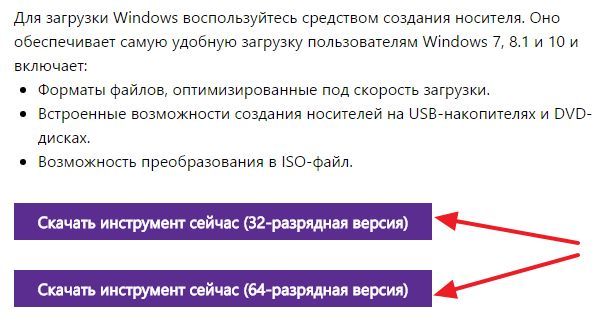
Шаг № 2. Запустите инструмент и выберите пункт «Создать установочный носитель для другого компьютера».
После скачивания, запустите данный инструмент и выберите пункт «Создать установочный носитель для другого компьютера». После этого нажмите на кнопку «Далее».
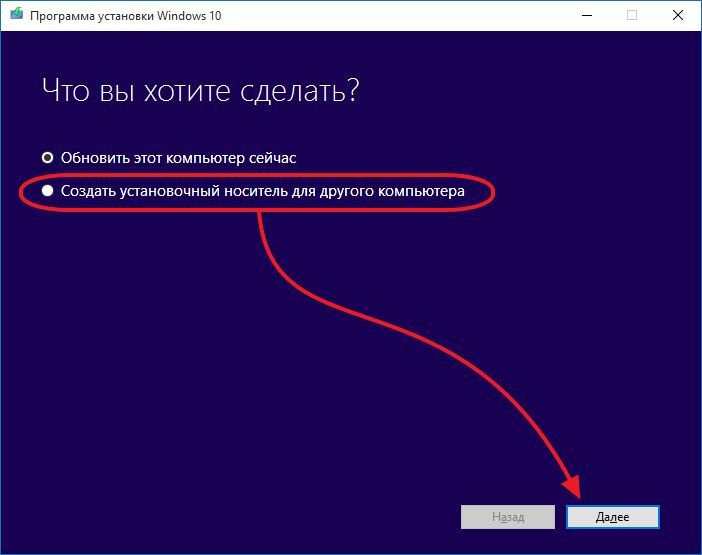
Шаг № 3. Укажите требуемые характеристики Windows 10.
Дальше вам предложат выбрать язык, выпуск, а также архитектуру Windows 10. Выберите подходящие вам варианты и нажмите на кнопку «Далее».
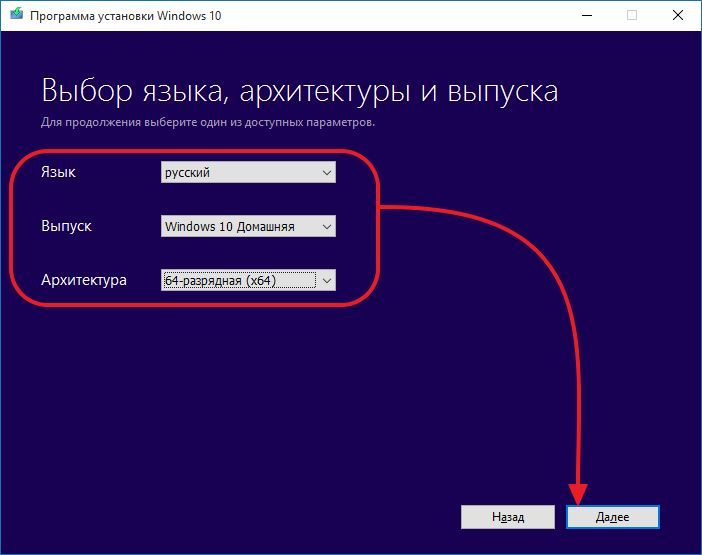
Шаг № 4. Выберите ISO файл.
Дальше вам будет предложено создать загрузочную флешку (USB-устройство флеш-памяти) или ISO файл. Выберите «ISO-файл» и нажмите на кнопку «Далее».
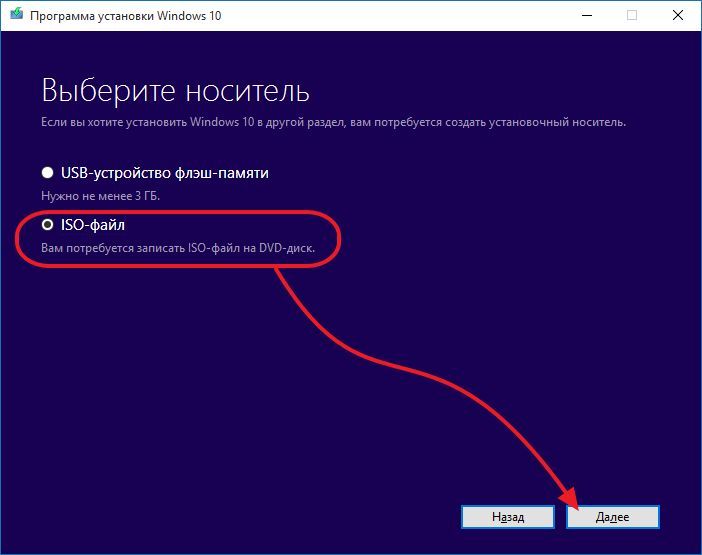
После необходимо будет выбрать папку для сохранения ISO образа и немного подождать пока программа закончит его скачивать.
Создание загрузочного диска Windows 10
После того как вы получили ISO образ, можно приступать к созданию загрузочного диска. Сделать это можно с помощью любой программы для записи дисков. Для примера продемонстрируем как это делается в бесплатной программе CDBurnerXP.
Запустите CDBurnerXP и выберите пункт меню «Записать ISO-образ».
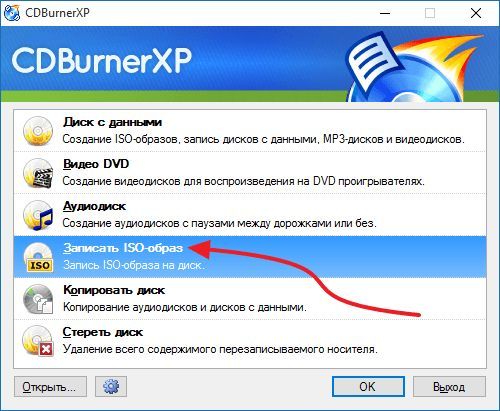
После этого откроется окно для записи ISO образов. В данном окне необходимо выбрать нужный ISO образ и нажать на кнопку «Записать диск».
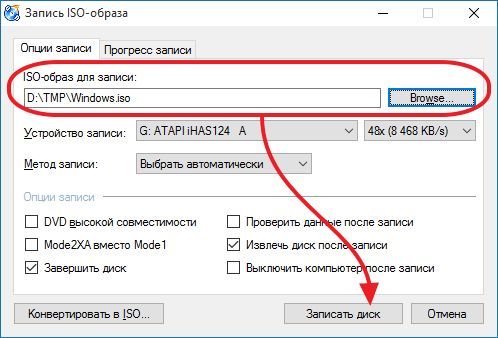
После завершения процесса записи вы получите готовый загрузочный диск Windows 10.







